win10最小化图标不见 win10程序窗口最小化消失了怎么办
更新时间:2023-09-05 09:00:25作者:jiang
win10最小化图标不见,当我们使用Windows 10操作系统时,可能会遇到一些问题,比如在最小化窗口时,图标突然消失了,或者程序窗口在最小化后无法恢复,这些问题给我们的使用带来了困扰,但幸运的是,我们可以采取一些简单的步骤来解决这些问题。在本文中我们将介绍一些解决方案,帮助您恢复Win10中图标和程序窗口的正常最小化功能。
步骤如下:
1.右键开始菜单,点击“运行”
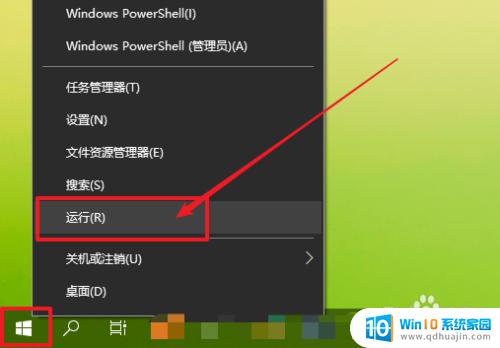
2.打开运行窗口后,输入“gpedit.msc”并回车打开本地组策略编辑器
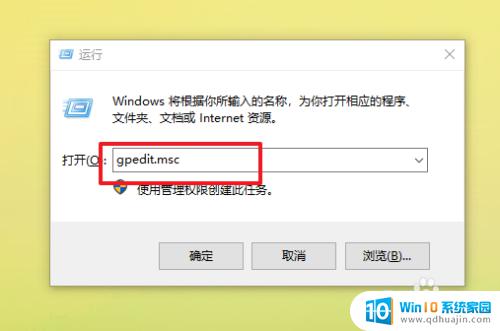
3.然后,依次点击“用户配置--管理模板--开始菜单和任务栏”。并在右侧找到“关闭任务栏缩略图”的选项
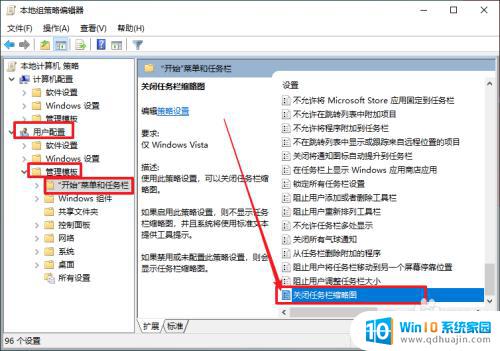
4.双击打开该选项后,选择“未配置”并点击“确定”即可
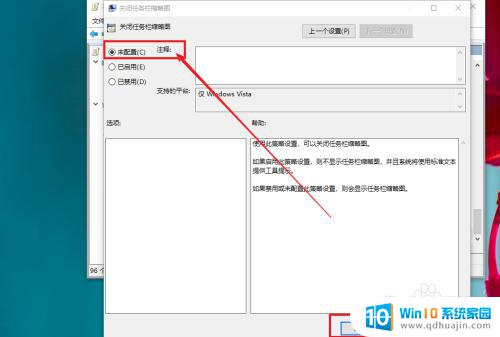
以上就是Win10最小化图标不见的全部内容,如果您不了解这些步骤,可以按照本文的方法操作,希望这可以帮助到您。





